鍵盤的頂行填充有功能(F1、F2、F3等)鍵,這些鍵通常具有雙重作用,既作為多媒體鍵又作為指定鍵。但是,有些使用者一直想知道 Windows 11 功能 (Fn) 鍵鎖是如何運作的。
功能鍵或 F 鍵是執行一些快速操作的好方法,並且每個鍵都扮演多個角色,它使事情變得更加簡單。然而,這確實讓一群喜歡簡單明了的用戶感到困惑。
最好的部分是您始終可以選擇使用 F 鍵來執行多媒體更改/修改設置,還是將它們用作標準角色。那麼,讓我們來了解一下功能鍵的概念以及如何在 Windows 11 中鎖定 Fn 鍵。
功能鍵如何運作?
儘管並非每個鍵盤都如此,但它們中的大多數都有執行雙重操作的 F 鍵。而這些動作一般都印在這些按鍵之上。

以上圖為例。和鍵也可用於分別降低和提高亮度F1。觀看影片時可以使用 、 和 鍵來F2控制F7播放F8。 F9
此外,您可能有可用於變更音量或靜音音訊輸出的按鍵。
但是,如果您想將這些金鑰用於標準用途怎麼辦?例如,在瀏覽器中使用F5刷新鍵或幫助鍵。 F1
您可以按住Fn然後點擊所需的鍵或使用 Windows 11 功能鍵鎖定。但是,如果您想在標準角色中使用 F 鍵,後者會更方便。
如果您有Windows 11 功能鍵鎖定,這基本上意味著該Fn鍵始終被按下,並且您在按下任何F 鍵時不必按住它,F1例如F2,或F3。
而且,在這種情況下,要執行多媒體操作,您必須按住Fn鍵。所以在這種情況下,事情基本上是完全相反的。
Caps Lock這與金鑰在您的系統上的工作方式非常相似。如果啟用它,所有字母都以大寫字母輸入,但如果您按住Shift鍵然後輸入一個字符,則它是小寫字母。同樣,當大寫鎖定被禁用時會發生相反的情況。
現在您對事情的工作原理有了一個大致的了解,讓我們看看如何在 Windows 11 中鎖定功能 (Fn) 鍵。
如何在 Windows 11 中鎖定並解鎖 Fn 鍵?
1.使用鍵盤快速鍵
鍵盤快速鍵通常是在 Windows 11 中鎖定功能鍵的最簡單方法。但它的問題是每個製造商都不同。
通常有一把帶有小鎖標誌和Fn印在鎖體上的鑰匙。您所要做的就是按住Fn,然後敲擊帶有鎖定標誌的鍵。
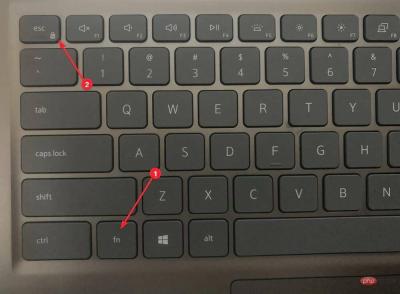
對於戴爾系統,您可以使用 鎖定功能鍵Esc。但某些廠商可能會使用Windows 11 功能鎖定鍵Caps Lock的左鍵或左鍵,而有些廠商則完全沒有提供鍵盤快速鍵。 Shift
如果您的鍵盤有一個,一眼就能辨識出在 Windows 11 中鎖定 Fn 的相關鍵。如果找不到,請嘗試此處列出的其他兩種方法中的任何一種。
此外,要解鎖功能鍵,請遵循相同的過程,即按住該Fn鍵,然後按下您先前為您的系統確定的專用鎖定鍵。
2.透過控制台
- 按Windows S#啟動「搜尋」選單,在頂部的文字欄位中輸入「控制面板”,然後按一下出現的相關搜尋結果。

- 接下來,按一下檢視方式下拉選單,然後從選項清單中選擇小圖示。

- 點擊此處的Windows 行動中心條目。

- 現在,點擊Function Key Row下拉選單,然後選擇Function key。

完成後,Windows 11 功能鍵鎖定現在將處於活動狀態,您不必Fn每次都按住鍵來使用 F 鍵作為其標準角色。
要解鎖 Windows 11 中的功能 (Fn) 鍵,您只需在最後一步中從下拉式選單中選擇多媒體鍵項目,您就可以開始使用具有雙重作用的功能鍵。
但是更改這些設定的選項並非在所有電腦上都可用,如果是這種情況,您可以嘗試此處列出的第一種或最後一種方法。
3. 透過 BIOS
下面列出的步驟可能因不同的製造商而異。但它將為您提供該概念的基本概念,並使用它,您可以在計算機上進行更改。- 前往桌面,按Alt F4啟動關閉 Windows框,按一下下拉式選單,然後從選項清單中選擇重新啟動。

- 接下來,按一下確定以重新啟動電腦。

- 系統重新啟動並出現製造商標誌後,按F2或F12鍵(或電腦的專用鍵)進入BIOS。如果您不確定要按哪個鍵,請查看製造商的網站。
- 進入BIOS後,導覽至Main選項卡。您必須使用遊標鍵在 BIOS 中導航,因為滑鼠很可能不起作用。

- 現在,選擇功能鍵行為選項。

- 在此選擇功能鍵條目。

- 進行更改後,點擊F10儲存,然後在確認提示中按一下是。

就是這樣,Fn現在 Windows 11 中的鍵鎖定已經到位。如果要再次停用它,請在倒數第二步驟中選擇媒體鍵選項。
以上是如何在 Windows 11 中鎖定並解鎖功能 (Fn) 鍵的詳細內容。更多資訊請關注PHP中文網其他相關文章!

熱AI工具

Undresser.AI Undress
人工智慧驅動的應用程序,用於創建逼真的裸體照片

AI Clothes Remover
用於從照片中去除衣服的線上人工智慧工具。

Undress AI Tool
免費脫衣圖片

Clothoff.io
AI脫衣器

Video Face Swap
使用我們完全免費的人工智慧換臉工具,輕鬆在任何影片中換臉!

熱門文章

熱工具

MinGW - Minimalist GNU for Windows
這個專案正在遷移到osdn.net/projects/mingw的過程中,你可以繼續在那裡關注我們。 MinGW:GNU編譯器集合(GCC)的本機Windows移植版本,可自由分發的導入函式庫和用於建置本機Windows應用程式的頭檔;包括對MSVC執行時間的擴展,以支援C99功能。 MinGW的所有軟體都可以在64位元Windows平台上運作。

SAP NetWeaver Server Adapter for Eclipse
將Eclipse與SAP NetWeaver應用伺服器整合。

Safe Exam Browser
Safe Exam Browser是一個安全的瀏覽器環境,安全地進行線上考試。該軟體將任何電腦變成一個安全的工作站。它控制對任何實用工具的訪問,並防止學生使用未經授權的資源。

mPDF
mPDF是一個PHP庫,可以從UTF-8編碼的HTML產生PDF檔案。原作者Ian Back編寫mPDF以從他的網站上「即時」輸出PDF文件,並處理不同的語言。與原始腳本如HTML2FPDF相比,它的速度較慢,並且在使用Unicode字體時產生的檔案較大,但支援CSS樣式等,並進行了大量增強。支援幾乎所有語言,包括RTL(阿拉伯語和希伯來語)和CJK(中日韓)。支援嵌套的區塊級元素(如P、DIV),

Dreamweaver CS6
視覺化網頁開發工具















